Как настроить и использовать семейный доступ на iPhone
Рассказываем в статье о том, что такое семейный доступ в устройствах Apple и какие преимущества предоставляет пользователям. Также предлагаем пошаговую инструкцию по настройке доступа для семейного использования.

Что такое семейный доступ на iPhone
Семейный доступ Apple – одно из преимуществ «яблочной» экосистемы. Эта функция позволяет делиться покупками, подписками и информацией между устройствами выбранных участников. Изначально задумка такой опции заключалась в объединении нескольких устройств в одну систему, чтобы получать доступ к фильмам, музыке, семейным подпискам. Но со временем возможности такой опции расширились, предоставляя пользователям еще больше полезных функций.
Поддерживают семейный доступ Айфоны с операционной системой iOS 8 или выше, iPad на iPadOS 8 и новее, а также все ноутбуки, компьютеры и моноблоки Mac, работающие на macOS Yosemite и свежее.
Что можно делать благодаря семейному доступу
Семейный доступ iPhone – очень полезная штука, позволяющая экономить деньги на подписках, быть всегда на связи с близкими и в курсе семейных дел. Принимать участие в семейном доступе могут до шести человек, пользующихся устройствами Apple. Что предлагает совместный доступ:
- Можно делиться платными приложениями из App Store, iTunes и Apple Books. Любой купленный контент будет доступен для всех членов группы без дополнительных расходов. Например, если вы купили мобильную игру с одного аккаунта Apple, то играть в нее бесплатно смогут все члены группы.
- Предоставляется возможность совместного использования подписок на различные платные и сервисы со встроенными покупками. Это значительно снижает расходы, так как все участники могут пользоваться одним и тем же подписочным планом. Причем действие распространяется не только на продукты Apple (Music, Apple TV+, Arcade), а также на некоторые приложения и сервисы в App Store, поддерживающие семейные настройки.
- Возможность использования общего хранилища. Члены семьи могут делить общий план iCloud-хранилища, что облегчает управление пространством и позволяет каждому сохранять свои данные, фотографии и резервные копии в одном месте.
- Отслеживание местоположения. С функцией семейного доступа вы можете делиться своим местоположением с близкими, что особенно удобно для обеспечения безопасности детей и быстрого нахождения членов семьи в экстренных ситуациях.
- Еще одно важное преимущество — контроль родителей. Взрослые могут управлять тем, как дети используют устройства, устанавливая ограничения по времени, контролируя доступ к контенту и одобряя покупки. Это помогает обеспечить безопасность и правильное использование цифровых устройств.
- Общий доступ к контенту. В частности, члены группы могут делится заметками, календарями, фотографиями и видеозаписями, используя облачное хранилище. Это облегчает совместное планирование семейных дел и управление ними.
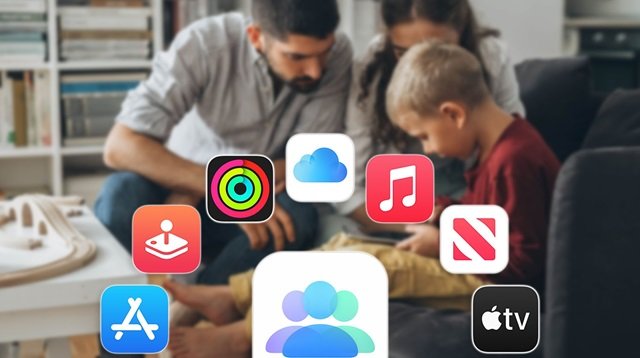
Как настроить семейный доступ на iPhone
Чтобы начать пользоваться семейным доступом, необходимо совершеннолетнему создать группу и задать нужные параметры. Далее расскажем, как настроить семейный доступ на Айфон.
Активация семейного доступа
Чтобы начать работу, необходимо на вашем Айфоне войти в настройки и аккаунт Apple ID. После этого, выберите пункт «Семейный доступ» и нажмите на надпись «Начать работу». Затем перед вами появится пошаговая инструкция, с помощью которой будет легко все настроить и пригласить новых участников. Также понадобится подтвердить, что вы организатор и желаете использовать ваш Apple ID для входа, ввести пароль.
Как пригласить членов в группу
Чтобы пригласить участников, нажмите на «Настройки», тапните на значок облачного хранилища, далее выберите «Семья» и в правом верхнем углу тапните на значок человека. Введите адрес электронной почты или номер телефона, связанный с Apple ID нужного участника, и следуйте инструкциям на экране. Приглашение можно отправить в сообщении, электронной почтой, с помощью AirDrop.
Как принять приглашение
Перед тем, как принять приглашение в семейный доступ к Apple Music и к другим ресурсам, нужно войти в семейную группу. После того, как приглашение с основного устройства было отправлено, оно высветится на другом гаджете в виде всплывающего окна, нового СМС или электронного письма на почте. Чтобы принять приглашение, нужно войти в настройки и нажать на аккаунт Apple ID в верхней части экрана. Далее перейдите в раздел «Семейный доступ» и нажмите на входящее приглашение. Тапните на «Принять приглашение» и следуйте легкой инструкции, которая появится на экране устройства. Для подтверждения действия может потребоваться ввод пароля от Apple ID. После этих простых манипуляций вы получите доступ к семейной подписке Apple Music и другим совместным ресурсам.
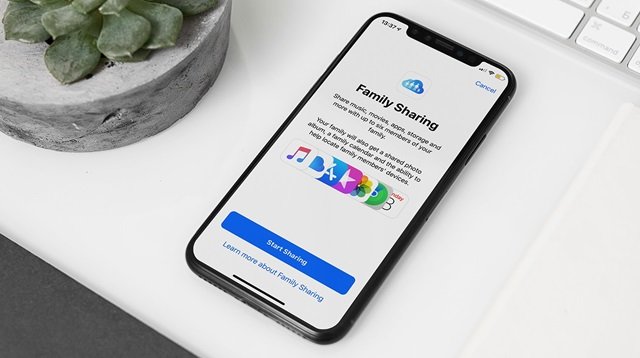
Настройки семейного доступа
После принятия приглашений всеми членами группы вы сможете настроить различные параметры доступа. С помощью таких настроек вам будет легче пользоваться ресурсами и контролировать привязанные устройства. Можно настроить общие подписки и покупки, выбрать удобные способы оплаты, доступ к геопозиции, назначить контакты в случае ЧП, добавить контакт для восстановления аккаунта, назначить цифрового наследника, а также ввести ограничения на экранное время для детей и запрет на использование отдельных программ.
Можно задать различные параметры, связанные с семейным доступом. Для этого войдите в меню «Настройки», затем тапните на «Семья». В верхней части экрана будут отображаться участники группы. Нажимая на их имена, вы увидите всю информацию, а также настроите различные параметры доступа к вашей личной и общей информации.
Внизу появятся доступные опции, которые также можно регулировать, активировать и отключать на свое усмотрение. Тапнув на подписки, появится перечень подписок всех членов группы. Нажав на кнопку «Управление подписками», вы сможете разрешить или запретить общий доступ для группы. Нажав на кнопку «Покупки», отобразятся все приобретенные приложения на вашем смартфоне. Можно поделиться ими с другими участниками или запретить доступ. В пункте «Доступ к геопозиции» есть возможность выбрать, с кем делиться данными о вашем местонахождении.
Как выйти из семейного доступа
Чтобы выйти из семейной группы в Apple, выполните следующие шаги:
- Откройте настройки на устройстве.
- Выберите «Семейный доступ», найдите свое имя в списке.
- Нажмите на пункт «Прекратить семейный доступ» и подтвердите действие.
Учтите, что смена семейной группы возможна только раз в год.
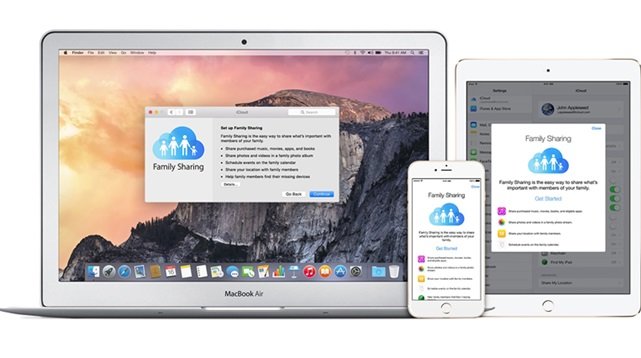
Что делать если семейный доступ не работает
Если не работает семейный доступ к Apple Music или другим приложениям, убедитесь, что ваш Apple ID не используется для входа в другую семейную группу. Также стоит учитывать, что не весь контент доступен для семейного доступа. Могут действовать возрастные ограничения для некоторых участников группы.
Если не работает Apple Music, удостоверьтесь, что подписка активна и используется семейный план. Попробуйте перезагрузить устройство, проверьте обновления ПО и приложения Apple Music, интернет-соединение.
Используйте на полную все возможные преимущества от Apple. Наша инструкция поможет вам без труда создать семейную группу и настроить ее. Подписывайтесь на наш канал в Телеграмме и делитесь с друзьями интересной информацией.
Автор: Татьяна Сулима, копирайтер Stylus
ЧИТАЙТЕ ТАКЖЕ: